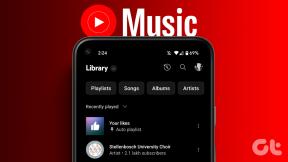8 tapaa korjata Apple Watch Crown ei toimi
Sekalaista / / October 08, 2023
Digitaalinen kruunu Apple Watch on olennainen komponentti, jota käytetään käyttöliittymän eri toimintoihin. Ja jos se ei toimi, etkä voi painaa tai kiertää Apple Watchin Digital Crownia, olemme täällä auttamassa.

Tässä artikkelissa haluamme näyttää kahdeksan tapaa korjata Apple Watchin Digital Crown, jos se ei toimi. Mutta sinulla voi olla muutamia kysymyksiä – miksi Crown ei toimi Apple Watchissani? Ja voinko käyttää Apple Watchia ilman Crownia? No, vastataan ensin niihin.
Miksi Apple Watch Digital Crown ei toimi?
Tässä on joitain mahdollisia syitä, miksi Digital Crown ei toimi Apple Watchissa.
- Kruunun ja kotelon välissä on pölyä, joka estää puristimen ja pyörimisliikkeen.
- Apple Watchin kanssa käyttämäsi kotelo rajoittaa kruunun liikettä.
- Jos Siri ei toimi kruunun pitkään painalluksella, olet poistanut käytöstä "Paina kruunua" -vaihtoehdon aktivoidaksesi Sirin.
- WatchOS: ssä on ohjelmistovirhe, joka vaikuttaa Crownin toimivuuteen.
- Kruunu on vaurioitunut ja se on vaihdettava.
Älä huoli. Selvitämme yllä olevia syitä ja autamme sinua korjaamaan Apple Watchin Crownin. Mutta ensin seuraavaan kysymykseen.
Voinko käyttää Apple Watchtani ilman kruunua
Apple Watch toimii edelleen, jos Crown ei toimi – mutta et voi tehdä paljon. Voit käyttää kosketusnäyttöä kruunun sijasta vierittääksesi ylös tai alas. Mutta toimiin, jotka edellyttävät Crown-painikkeen painamista (kuten sovelluskirjaston tai sovelluksen vaihtajan avaaminen lokero tai jopa ottaa kuvakaappauksia Apple Watchilla), vaihtoehtoa ei ole, ja olet riippuvainen Kruunu.

Siksi sinun on saatava Crown toimimaan kunnolla Apple Watchissa, ja autamme sinua siinä. Aloitetaanpa.
Vastaamattoman digitaalisen kruunun korjaaminen Apple Watchissa
Tässä on kahdeksan tapaa korjata Digital Crown, jos se ei toimi Apple Watchissasi. Aloitetaan päästämällä eroon pölyhiukkasista, jos niitä on.
1. Puhdista kruunu
Apple Watch Series 7 ja uudemmat ovat suoja pölyn sisäänpääsyltä. Lika ja roskat voivat kuitenkin tarttua kruunun ja kotelon väliin.
Voit puhdistaa kruunun ympärillä olevan alueen varovasti pehmeällä harjalla tai nukkaamattomalla liinalla poistaaksesi nämä hiukkaset. Suosittelemme, että teet sen hitaasti ja älä anna harjan koskettaa näyttöä naarmuuntumisen estämiseksi.
2. Poista Apple Watchin kotelo
Sillä aikaa kotelot ovat välttämättömiä Apple Watchin suojaamiseksi, joskus ne voivat olla tiukkoja ja rajoittaa kruunun painamista. Tai muutama hiukkanen saattaa olla juuttunut kotelon kerroksen ja kruunun väliin.

3. Tarkista Siri-asetukset
Jos sinä ei voi käynnistää Siriä painamalla Apple Watchin Digital Crown -painiketta, et ehkä ole ottanut sitä käyttöön. Näin voit tehdä sen.
Vaihe 1: Paina Digital Crownia avataksesi aloitusnäytön Apple Watchissa.
Vaihe 2: Napauta nyt Asetukset-sovellusta ja valitse Siri.


Vaihe 3: Varmista, että painat "Press Digital Crown" -kytkintä.

4. Käynnistä Apple Watch uudelleen
Jos käynnistät Apple Watchin uudelleen, virhe, joka estää Crownia toimimasta kunnolla, voidaan poistaa. Kun sammutat Apple Watchin, kaikki prosessit suljetaan ja käynnistetään uudelleen, kun se käynnistyy. Näin kaikki toiminnot käynnistetään puhtaina ja uudelleen ja kellosi toimii ilman ongelmia.
Vaihe 1: Pidä Apple Watchin sivupainiketta painettuna.
Vaihe 2: Napauta virrankatkaisupainiketta.
Vaihe 3: Nyt voit sammuttaa Apple Watchin liu'uttamalla.
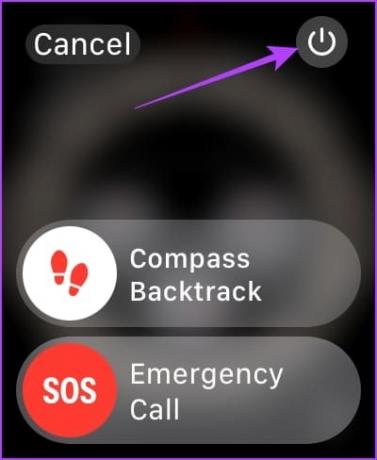
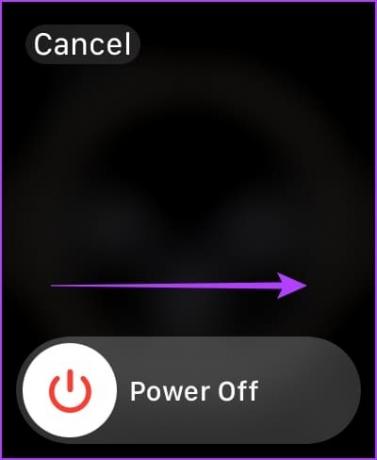
Vaihe 4: Kun se on sammutettu, käynnistä Apple Watch painamalla sivupainiketta ja pitämällä sitä painettuna muutaman sekunnin ajan.
5. Päivitä Apple Watch
Jos useat käyttäjät kohtaavat ongelmia Apple Watchin Digital Crownin kanssa, Apple epäilemättä panee merkille valitukset ja korjaa päivityksen. Päivitä siksi Apple Watchisi watchOS: n uusin versio.
Vaihe 1: Avaa Watch-sovellus iPhonessasi.
Vaihe 2: Napauta Yleistä.


Vaihe 3: Napauta Ohjelmistopäivitys.
Vaihe 4: Lataa ja asenna uusi päivitys, jos sellainen on saatavilla.
Apple Watchin akun varaustason on oltava vähintään 50 %, ja sen on oltava latauksessa, kun asennat päivityksen.


6. Poista Apple Watchin pariliitos ja yhdistä se uudelleen
Voit purkaa Apple Watchin pariliitoksen ja muodostaa uuden yhteyden iPhoneen. Tällä tavalla kruunuun vaikuttava bugi voidaan poistaa.
Vaihe 1: Avaa Watch-sovellus iPhonessasi.
Vaihe 2: Napauta Kaikki kellot vasemmassa yläkulmassa.


Vaihe 3: Napauta kellon vieressä olevaa i-kuvaketta (tietopainike).
Vaihe 4: Napauta Poista Apple Watchin pariliitos.


Vaihe 5: Seuraa näytön ohjeita, kun irrotat Apple Watchin pariliitoksen muodostaaksesi sen uudelleen.
7. Nollaa Apple Watch
Jos mikään yllä olevista menetelmistä ei auta, nollaa Apple Watch. Tämän pitäisi korjata ohjelmistoon liittyvä ongelma. Tämä kuitenkin poistaa kaikki tiedot Apple Watchistasi, mukaan lukien harjoitustiedot. Ja ellei sinulla ole varmuuskopiota, et voi palauttaa niitä.
Jos haluat silti jatkaa, noudata alla olevia ohjeita.
Vaihe 1: Avaa Watch-sovellus iPhonessasi.
Vaihe 2: Napauta Yleistä.


Vaihe 3: Napauta Palauta.
Vaihe 4: Napauta "Poista Apple Watchin sisältö ja asetukset".
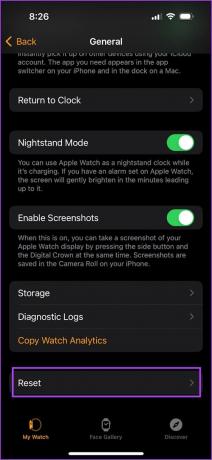
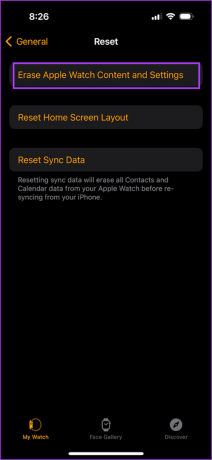
8. Ota yhteyttä Applen asiakaspalveluun
Jos mikään yllä olevista menetelmistä ei toimi, ota yhteyttä Applen asiakastukeen opastamaan sinua eteenpäin. Apple Watchin kruunu voi olla fyysisesti vaurioitunut, ja se on vaihdettava tai korjattava. Applen asiakastukitiimi voi varmasti auttaa ratkaisemaan ongelman.
Usein kysytyt kysymykset Apple Watch Crownista, joka ei klikkaa tai rullaa
Crownin vaihtohinta riippuu Apple Watch -versiostasi. Voit ottaa yhteyttä Applen asiakastukitiimiin saadaksesi selville tarkan hinnan.
Varmista, että olet ottanut Crown Haptics käyttöön kohdassa Asetukset -> Ääni ja haptiikka. Voit lukea yksityiskohtaisen oppaamme osoitteessa Haptisen palautteen ottaminen käyttöön Apple Watchissa.
Ei. Et voi kartoittaa mitään mukautettua toimintoa tai pikakuvaketta Apple Watchiin.
Käytä kruunua helposti
Toivomme, että tämä artikkeli auttaa sinua korjaamaan Crownin helposti, kun se ei toimi Apple Watchissasi. Kuten aiemmin mainittiin, jos mikään menetelmistä ei toimi, muista ottaa yhteyttä Applen asiakastukitiimiin, koska et voi tehdä juurikaan ilman Apple Watchin kruunua!
Päivitetty viimeksi 29.9.2023
Yllä oleva artikkeli saattaa sisältää kumppanilinkkejä, jotka auttavat tukemaan Guiding Techiä. Se ei kuitenkaan vaikuta toimitukselliseen eheyteemme. Sisältö pysyy puolueettomana ja autenttisena.